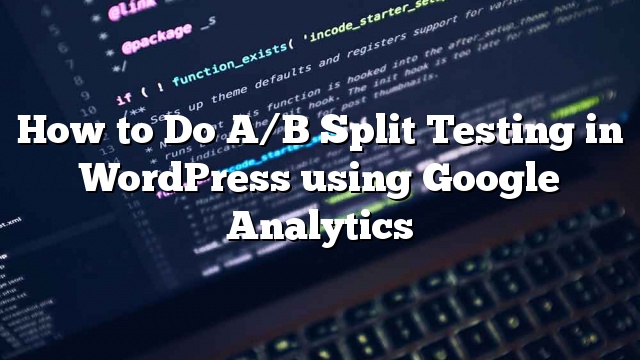Đôi khi ít thay đổi trong thiết kế, bản sao hoặc bố cục của một trang có thể cải thiện đáng kể hiệu suất và chuyển đổi của nó. Nhưng làm thế nào để bạn tìm thấy những gì thay đổi làm việc tốt nhất cho bạn? Đây là nơi kiểm tra A / B Split đưa ra. Nó cho phép bạn kiểm tra các phiên bản khác nhau của trang để tìm ra phiên bản nào cho kết quả tốt nhất. Đây là một kỹ thuật thường được sử dụng bởi nhiều chuyên gia để cải thiện chuyển đổi trang web của họ. Trong bài này, chúng tôi sẽ chỉ cho bạn cách thực hiện kiểm tra chia tách A / B trong WordPress bằng Google Analytics.
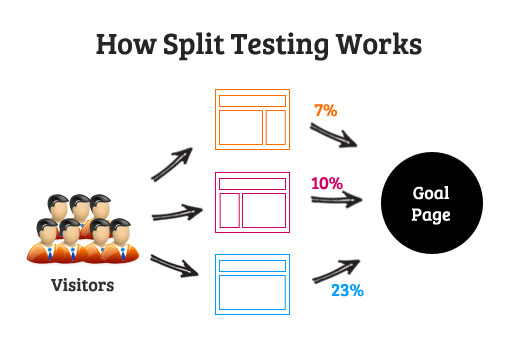
Chuẩn bị cho kiểm tra A / B Split
Trước khi chúng tôi tiến lên phía trước, có một số điều bạn cần cho hướng dẫn này. Nếu bạn chưa làm như vậy, thì điều đầu tiên bạn cần làm là cài đặt Google Analytics trong WordPress. Điều thứ hai bạn cần là các biến thể của trang gốc mà bạn muốn kiểm tra. Ví dụ: nếu bạn đang chạy thử nghiệm trên trang đăng ký của mình, sau đó tạo một bản sao của trang bằng bản sao, kiểu hoặc bố cục khác. Bạn có thể tạo nhiều biến thể của một trang với các bố cục hoặc bản sao khác. Đảm bảo rằng bạn xuất bản trang gốc và tất cả các biến thể của nó, để chúng có thể truy cập công cộng.
Thiết lập thử nghiệm nội dung trong Google Analytics
Xét nghiệm tách A / B được gọi là Thử nghiệm nội dung trong Google Analytics. Đăng nhập vào tài khoản Analytics của bạn và sau đó đi đến Nội dung »Thử nghiệm . Cung cấp URL của trang ban đầu của bạn và nhấp vào nút Tạo thử nghiệm để bắt đầu.

Trên trang tiếp theo, bạn sẽ được yêu cầu cung cấp tiêu đề cho thử nghiệm thử nghiệm A / B này và chọn một mục tiêu cho nó. Mục tiêu là những mục tiêu bạn có thể tạo trong Google Analytics. Bạn có thể tạo mục tiêu mới bằng cách nhấp vào thêm liên kết mục tiêu hoặc sử dụng một mục tiêu hiện có. Analytics sẽ theo dõi số lượng khách truy cập vào mỗi biến thể của trang đáp ứng mục tiêu hoặc mục tiêu của bạn. Ví dụ: nếu bạn có trang đăng ký nơi người dùng được chuyển hướng đến trang cảm ơn sau khi đăng ký, thì bạn có thể đặt mục tiêu đó làm mục tiêu của mình. Khi người dùng trên trang web của bạn điền vào biểu mẫu và được chuyển hướng đến trang cảm ơn, thì điều này tương đương với việc hoàn thành mục tiêu của bạn.
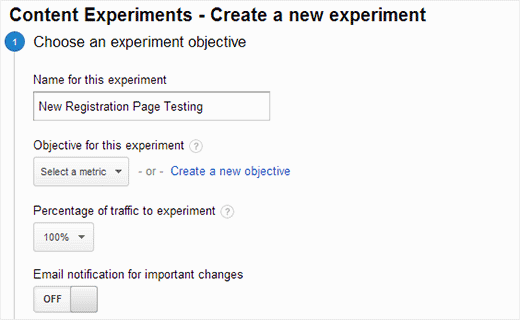
Sau khi cung cấp URL trang gốc của bạn và chọn mục tiêu hoặc mục tiêu cho thử nghiệm này, bây giờ bạn có thể thêm các biến thể của trang này. Tạo các biến thể khác nhau của trang này trong WordPress và đảm bảo tất cả chúng đều trực tiếp và trực tiếp. Bạn có thể thêm nhiều biến thể của cùng một trang với thiết kế khác nhau, gọi hành động, bố cục và sao chép.
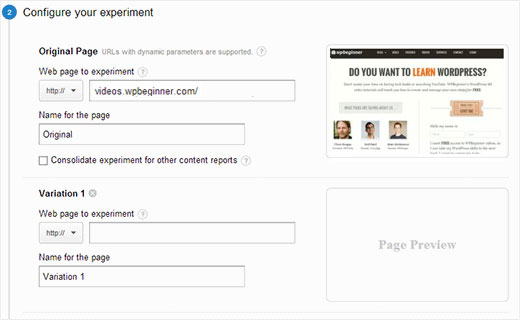
Trên màn hình tiếp theo, bạn sẽ được cung cấp một mã để thêm vào tiêu đề trang web WordPress của bạn. Bấm vào Chèn mã theo cách thủ công nút và sao chép mã.
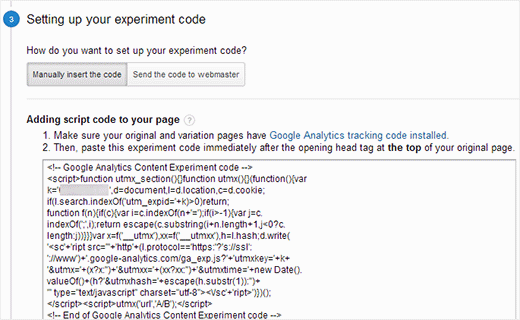
Bây giờ tất cả những gì bạn cần làm là thêm mã này vào chủ đề WordPress của bạn header.php tập tin. Sau khi thêm, mã này sẽ bắt đầu chuyển hướng tất cả khách truy cập đến một biến thể của trang thử nghiệm của bạn. Để thêm mã kiểm tra tách, bạn cần dán mã này vào chủ đề của bạn header.php tập tin:
Dán mã thử nghiệm nội dung ở đây
Thay thế $ page_id với id của trang gốc của bạn. (Xem cách tìm một ID Trang trong WordPress).
Nếu bạn không muốn sửa đổi mã trong chủ đề của mình, thì bạn có thể sử dụng plugin này được gọi là Thử nghiệm nội dung của Google.
Khi bạn đã thêm mã vào trang gốc của mình và xuất bản trang gốc và trang biến thể, hãy quay lại Google Analytics và nhấp vào nút Tiếp theo. Analytics sẽ xác minh rằng bạn đã cài đặt đúng mã thử nghiệm nội dung trên các trang của mình. Sau đó bạn có thể nhấp vào nút bắt đầu thử nghiệm để khởi chạy thử nghiệm thử nghiệm chia tách A / B.
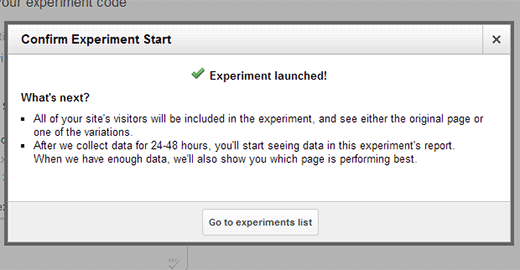
Đó là tất cả những gì bạn cần để bắt đầu. Bạn đã cài đặt thành công Thử nghiệm Chia A / B trên trang web WordPress bằng các thử nghiệm nội dung của Google Analytic. Quá trình này sẽ mất một thời gian trước khi Google Analytics bắt đầu hiển thị dữ liệu thử nghiệm. Khách truy cập vào trang gốc của bạn bây giờ sẽ được chuyển hướng ngẫu nhiên đến một trong các trang biến thể và một số vẫn sẽ thấy trang gốc. Người dùng sẽ tiếp tục thấy cùng một biến thể của trang trong lần truy cập tiếp theo trong quá trình thử nghiệm. Dựa trên cài đặt mục tiêu, Google Analytics sẽ hiển thị cho bạn biến thể nào đang làm việc tốt nhất để đạt được mục tiêu của bạn và sẽ chọn người chiến thắng nếu nó cảm thấy rằng một biến thể đang thực hiện các biến thể khác của trang.
Chúng tôi hy vọng rằng bài viết này đã giúp bạn tìm hiểu làm thế nào để làm A / B chia thử nghiệm trong WordPress sử dụng Google Analytics. Nếu bạn có bất kỳ phản hồi hoặc câu hỏi cho chúng tôi sau đó bạn có thể tìm thấy chúng tôi trên Twitter và Facebook hoặc để lại một bình luận dưới đây.